8 Cara untuk Memasang Semula Safari pada iPhone
Semakan imbas web ialah fungsi penting peranti mudah alih dan penyemak imbas boleh memudahkannya dengan berkesan. Penyemak imbas ini juga menyokong pemasangan penyekat kandungan dan alatan lain untuk memperibadikan pengalaman penyemakan imbas anda.
Platform iOS Apple menggunakan Safari sebagai penyemak imbas lalainya. Dalam kes yang jarang berlaku, anda mungkin mendapati Safari tiada daripada peranti anda. Jika anda menghadapi situasi ini, langkah berikut akan membimbing anda tentang cara memulihkannya.
Bolehkah anda memasang semula Safari pada iPhone?
Safari ialah aplikasi terbina dalam pada peranti iOS dan tidak boleh dipadamkan atau dinyahpasang kerana status sistemnya yang dilindungi. Jika apl itu nampaknya tiada daripada peranti anda, anda mungkin menghadapi ralat atau apl itu mungkin disembunyikan atas pelbagai sebab.
Menggunakan profil pembangun daripada sumber pihak ketiga boleh membawa kepada akses tanpa kebenaran kepada peranti anda, menjejaskan aplikasi dan perkhidmatan lain. Ini, seterusnya, menjejaskan Safari, menyebabkan ia hilang. Kaedah berikut boleh membantu anda memulihkan aplikasi Safari pada iPhone.
Cara Memasang Semula Safari pada iPhone [8 Kaedah Diterangkan]
Jika Safari tiada daripada peranti anda, anda boleh menggunakan kaedah berikut untuk memulihkannya pada peranti anda.
Kaedah 1: Menggunakan App Store
Safari sebagai aplikasi boleh didapati dan dipasang melalui App Store. Ini juga akan membantu anda menentukan sama ada apl dinyahpasang atau disembunyikan pada peranti anda.
Anda kini akan diubah hala ke gedung aplikasi. Klik Dapatkan di bawah Safari untuk memuat turunnya ke peranti anda. Walau bagaimanapun, jika ikon menyatakan "Buka", ini bermakna Safari sudah dipasang pada peranti anda. Klik pada yang sama untuk membuka Safari dengan segera.
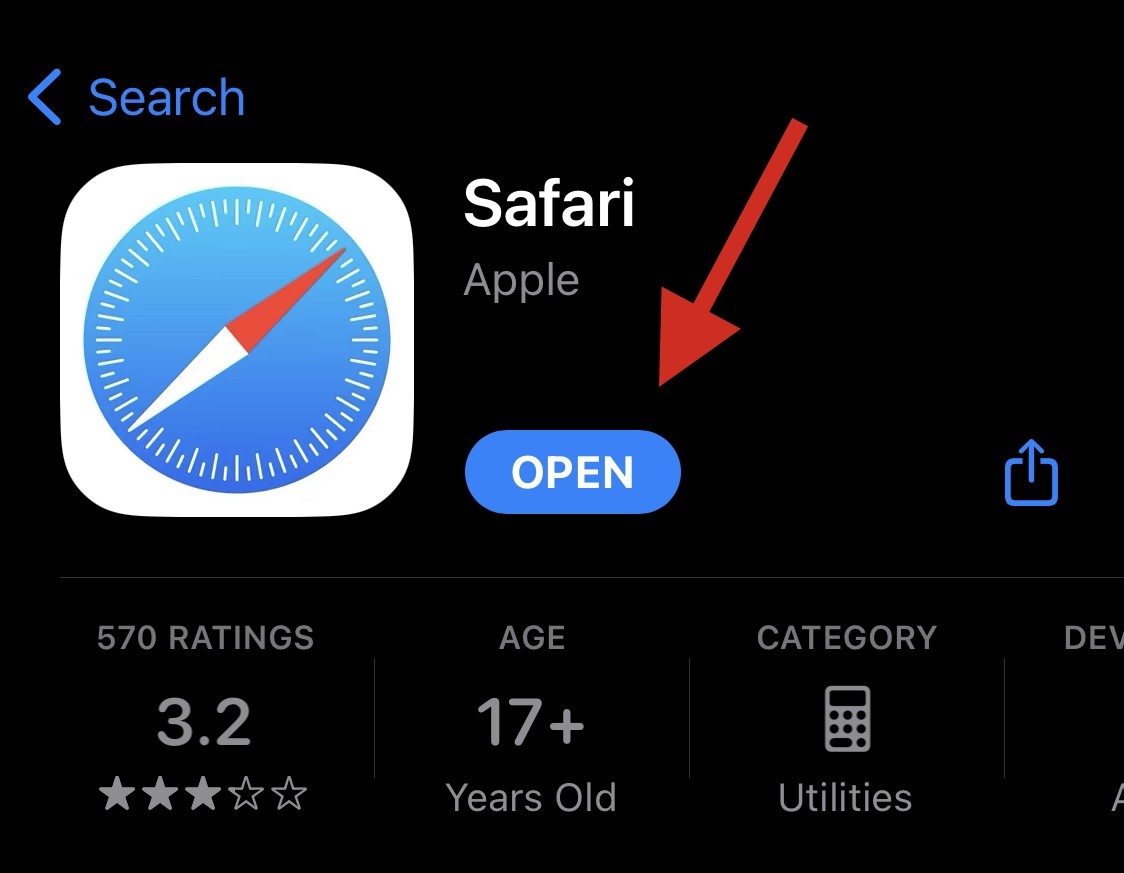
Safari kini sepatutnya dipasang semula pada peranti anda. Walau bagaimanapun, jika anda menghadapi masalah atau ralat yang tidak dijangka, anda boleh menggunakan salah satu kaedah lain yang disenaraikan di bawah.
Kaedah 2: Mulakan semula peranti anda

Memulakan semula peranti anda membantu membetulkan ralat yang mungkin menyebabkan penyemak imbas Safari hilang pada peranti anda dan mulakan semula perkhidmatan latar belakang.
Kami mengesyorkan anda melakukan but semula keras untuk meningkatkan peluang anda memulihkan Safari. Bergantung pada peranti anda, ikut langkah di bawah untuk melakukan but semula keras.
- Jika anda mempunyai iPhone dengan Face ID (termasuk iPhone 8 dan iPhone SE generasi ke-2): Tekan dan lepaskan butang Kelantangan Naik dengan cepat, kemudian tekan butang Kurangkan Kelantangan. Setelah selesai, tekan dan tahan butang kunci. Sebaik sahaja anda melihat logo Apple pada skrin, matikan butang Kunci.
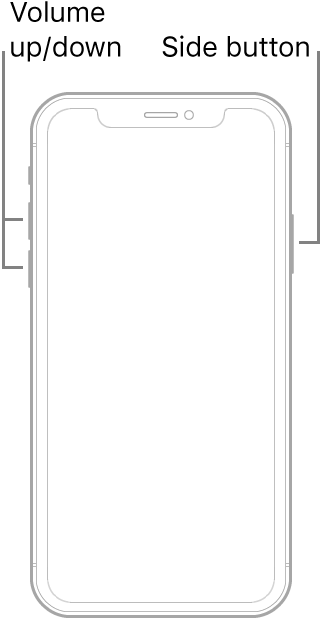
- Jika telefon anda mempunyai butang Utama: Tekan dan tahan butang Kunci dan Utama pada peranti anda. Sebaik sahaja anda melihat logo Apple, anda boleh melepaskan butang.
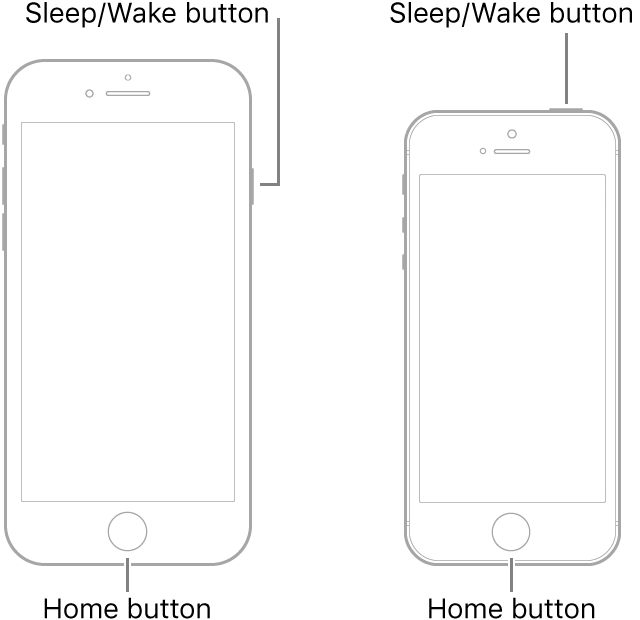
- Untuk iPhone 7: Tekan dan tahan butang Kelantangan Turun dan Kunci pada peranti anda sehingga anda melihat logo Apple pada skrin.
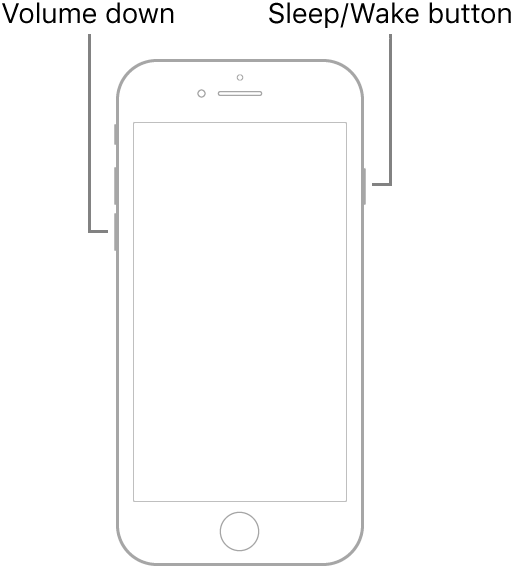
Kaedah 3: Semak Had Masa Skrin
Had Masa Skrin mempunyai keupayaan untuk menyembunyikan Safari daripada peranti anda, yang mungkin menjadikannya kelihatan seolah-olah Safari telah dialih keluar daripada peranti anda. Kami mengesyorkan anda menyemak dan mengesahkan perkara yang sama. Anda kemudian boleh mengalih keluar Safari daripada senarai apl terhad untuk memulihkan kandungan yang sama pada peranti anda. Sila ikuti langkah di bawah untuk membantu anda melalui proses tersebut.
Buka apl Tetapan dan ketik Masa Skrin.
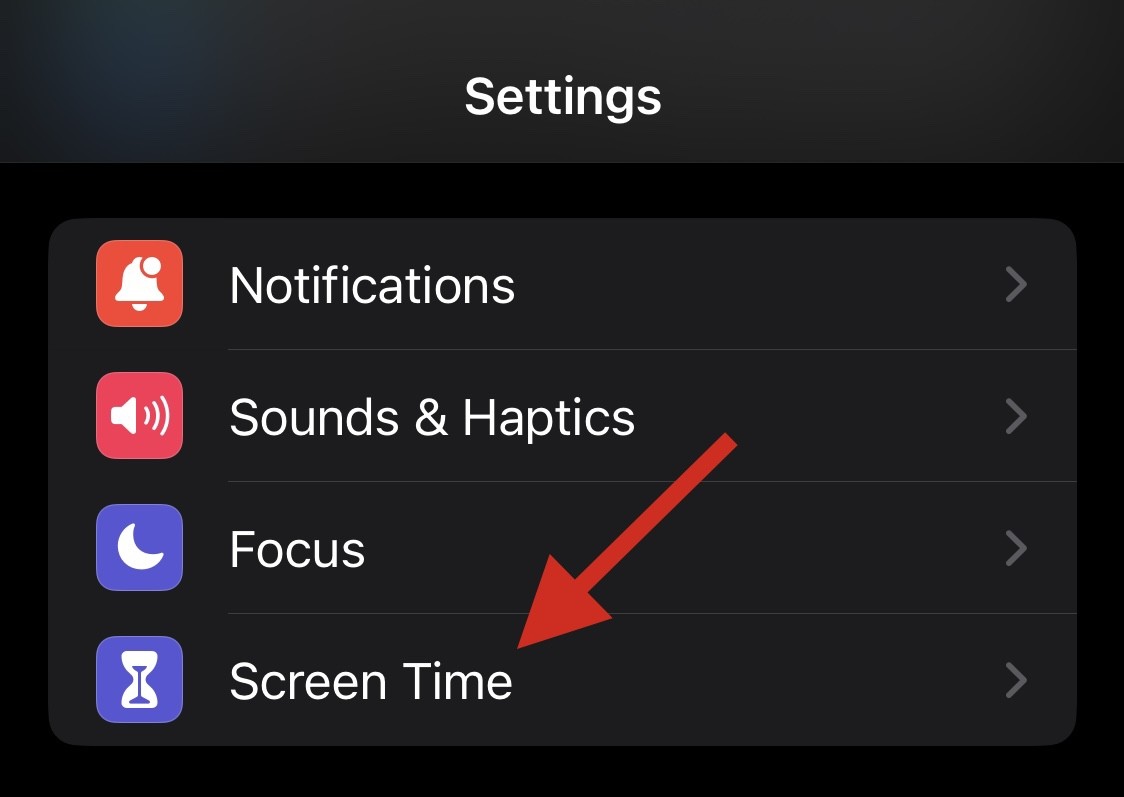
Ketik "Sekatan Kandungan & Privasi".
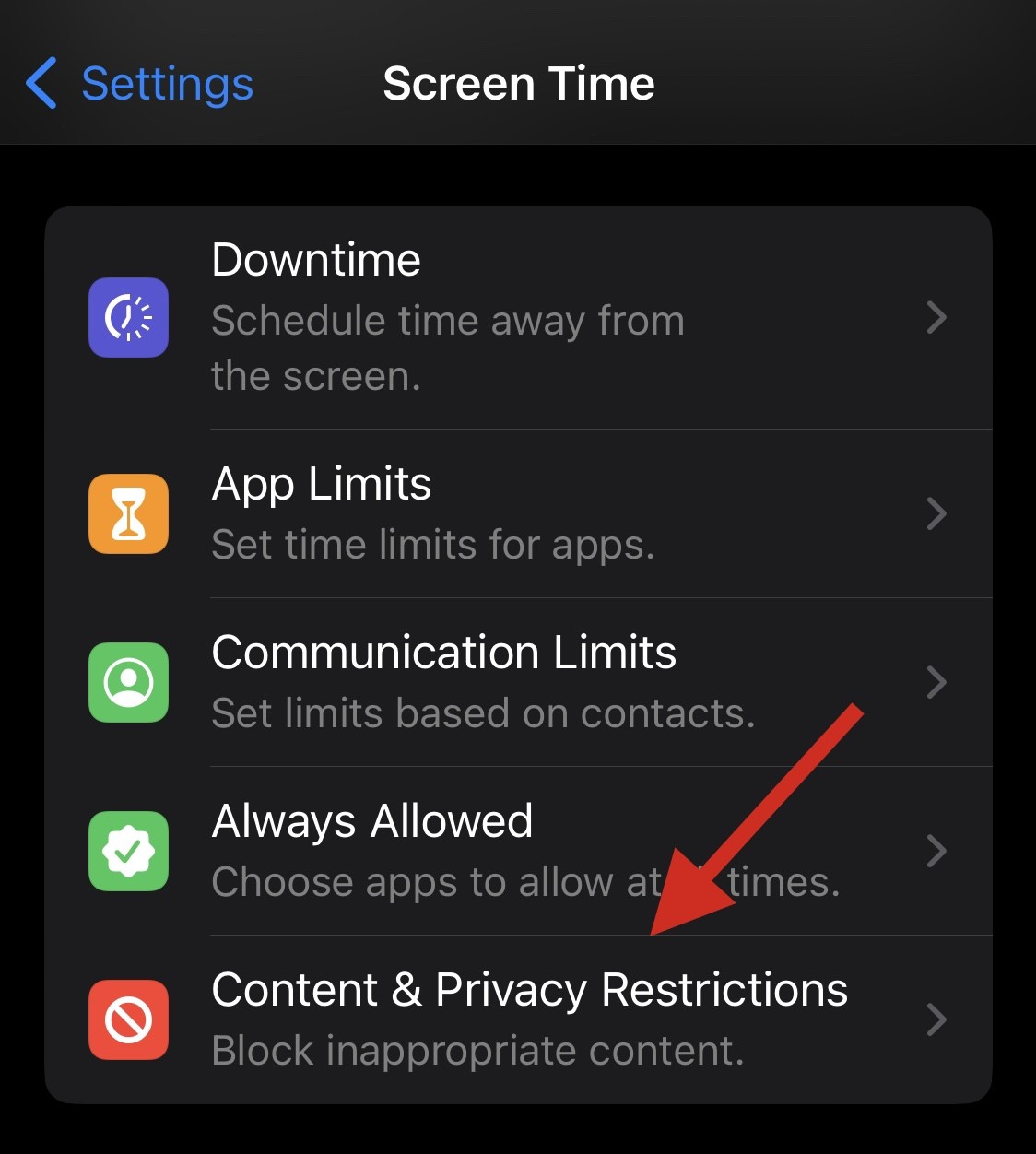
Sekarang klik pada Benarkan Aplikasi.
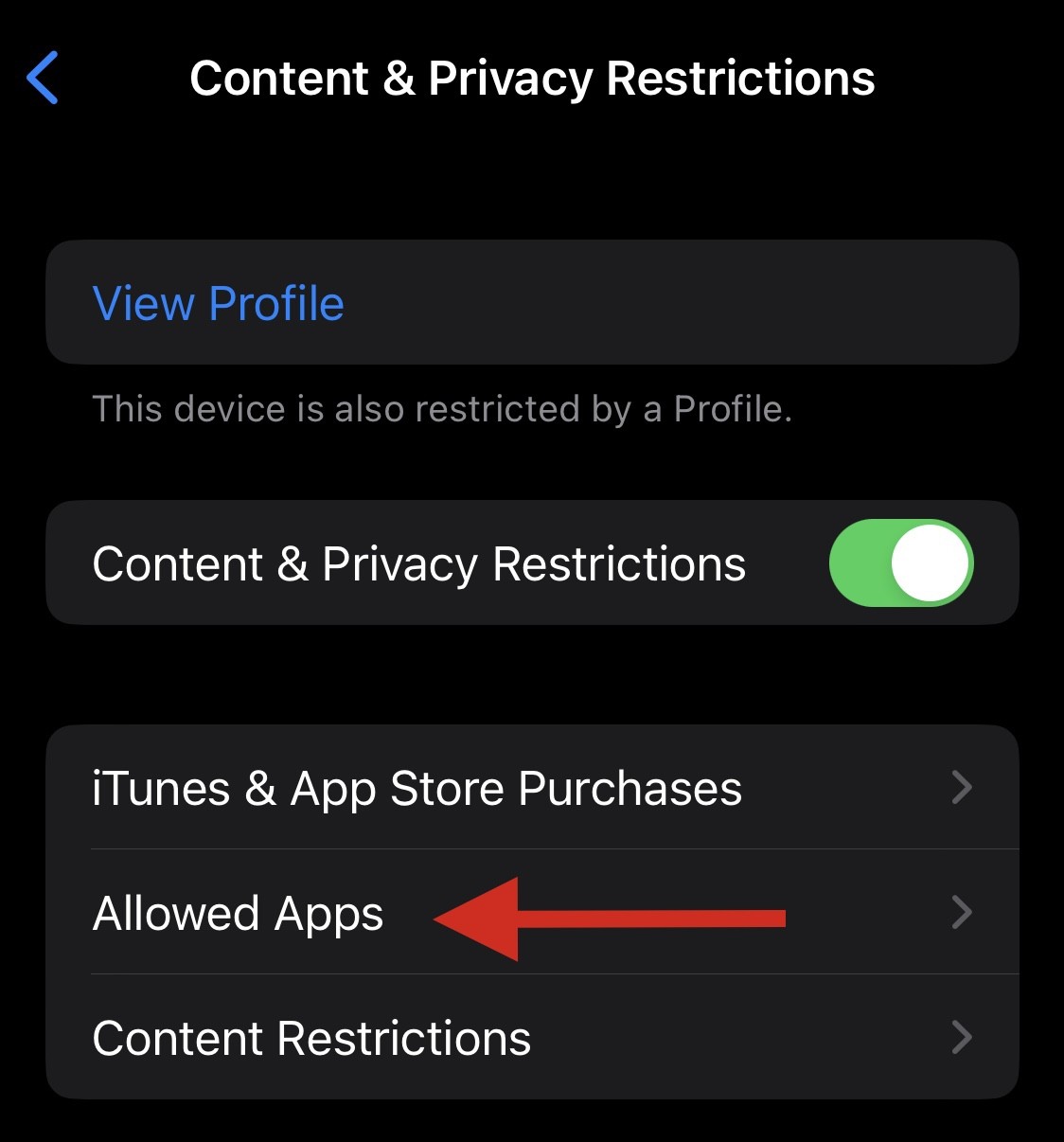
NOTA: Jika apl yang dibenarkanmemerlukan kata laluan, ia mungkin disebabkan oleh sekatan ibu bapa pada peranti anda. Kami mengesyorkan anda menghubungi ibu bapa/penjaga anda untuk menyelesaikan perkara yang sama.
Periksa untuk memastikan bahawa Safari suis togol penyemak imbas dihidupkan dalam senarai apl. Klik dan buka sama jika ia ditutup.

Itu sahaja! Safari kini sepatutnya dipulihkan pada peranti anda.
Kaedah 4: Semak pustaka apl anda
Kami kini mengesyorkan agar anda cuba mencari Safari pada peranti anda. Ia boleh disembunyikan pada skrin utama atau dalam folder. Mari kita mulakan dengan menyemak perpustakaan aplikasi.
Buka kunci peranti anda dan leret ke kiri pada halaman skrin utama terakhir untuk mengakses Perpustakaan Apl. Sekarang klik pada bar Carian di bahagian atas.
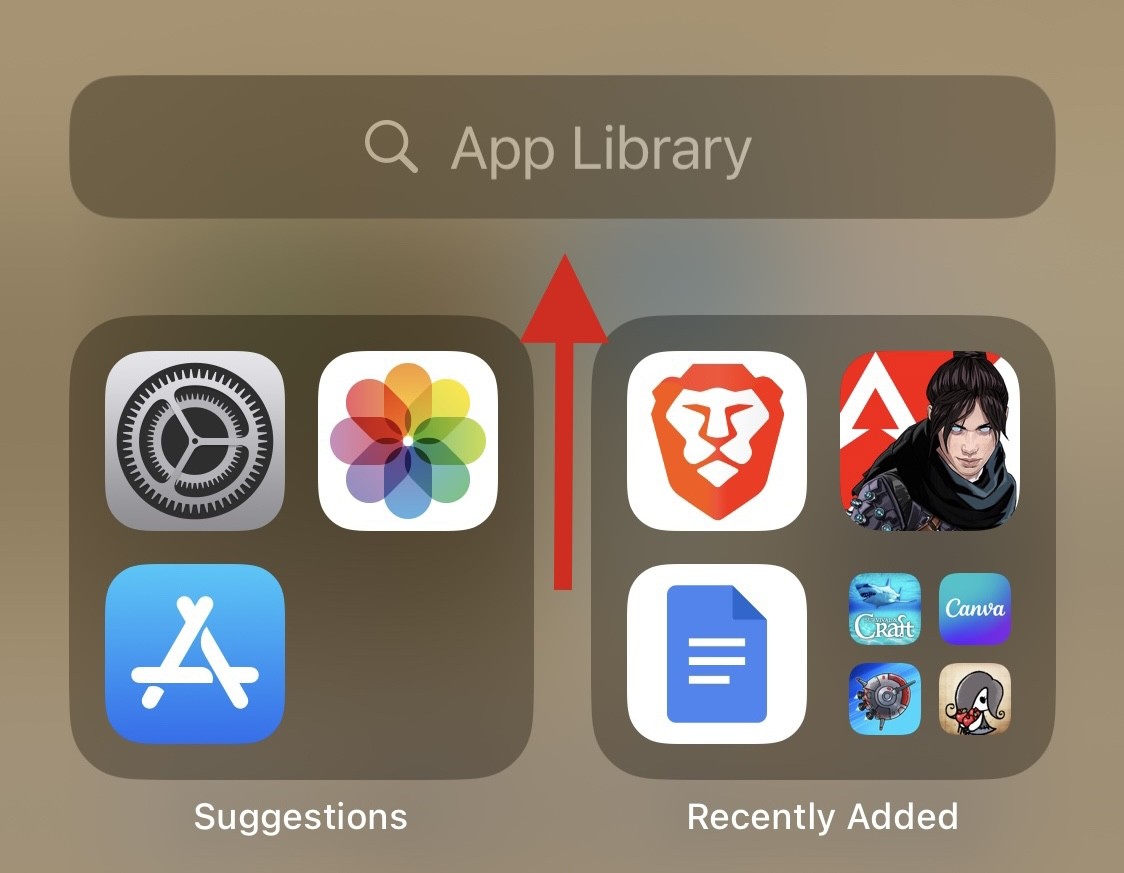
Apl anda akan disenaraikan dalam susunan abjad. Tatal ke bawah ke S dan Safari sepatutnya tersedia pada peranti anda.
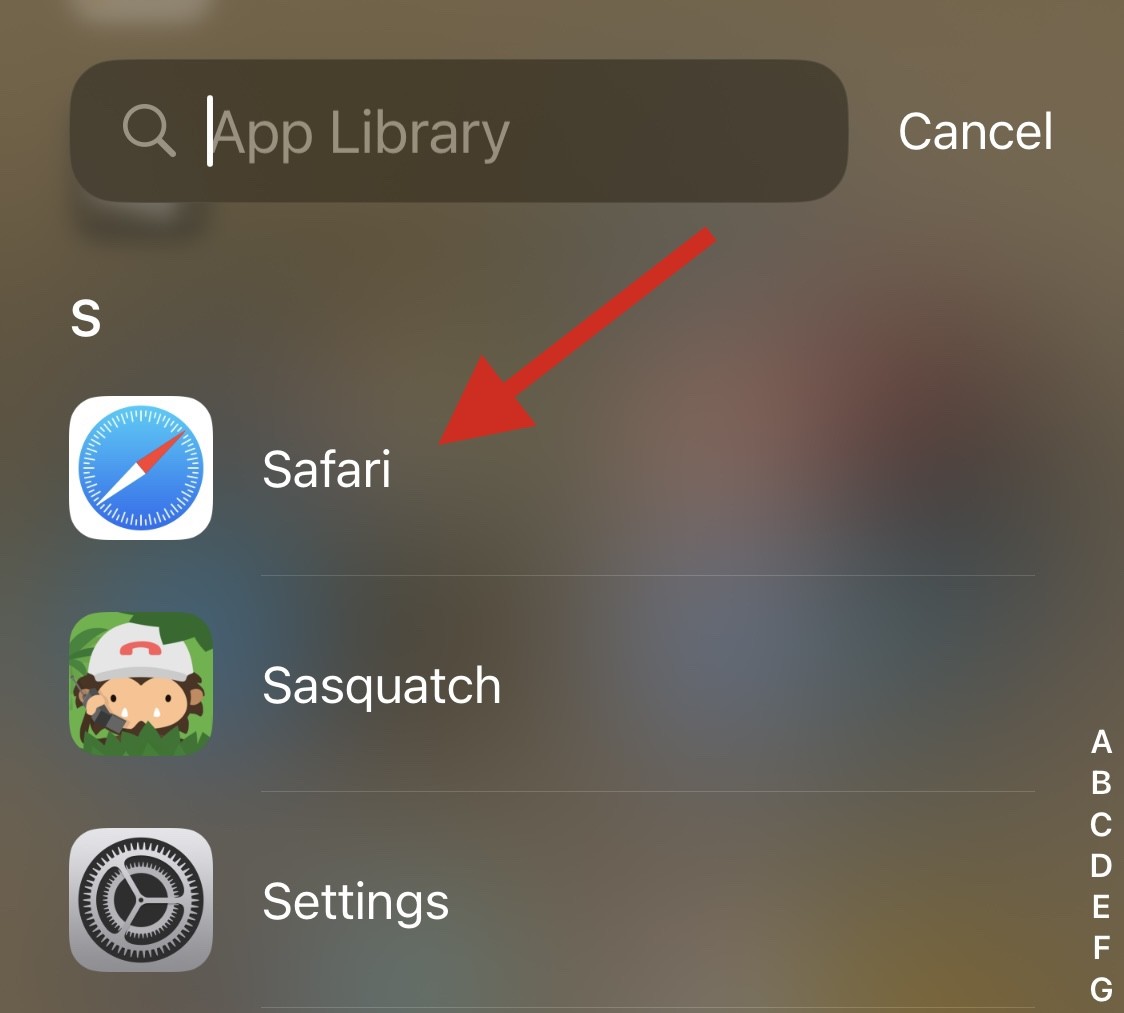
Jika Safari tiada, anda boleh terus menggunakan kaedah yang disenaraikan di bawah.
Kaedah 5: Cari Apl dalam Spotlight
Kami kini mengesyorkan agar anda cuba mencari Safari menggunakan Spotlight. Leret ke bawah pada skrin utama dan anda sepatutnya boleh mengakses Carian Spotlight.

Taip Safari dan klik untuk melancarkan apl daripada hasil carian. Jika apl tidak muncul pada peranti anda, maka anda mungkin menghadapi ralat besar.
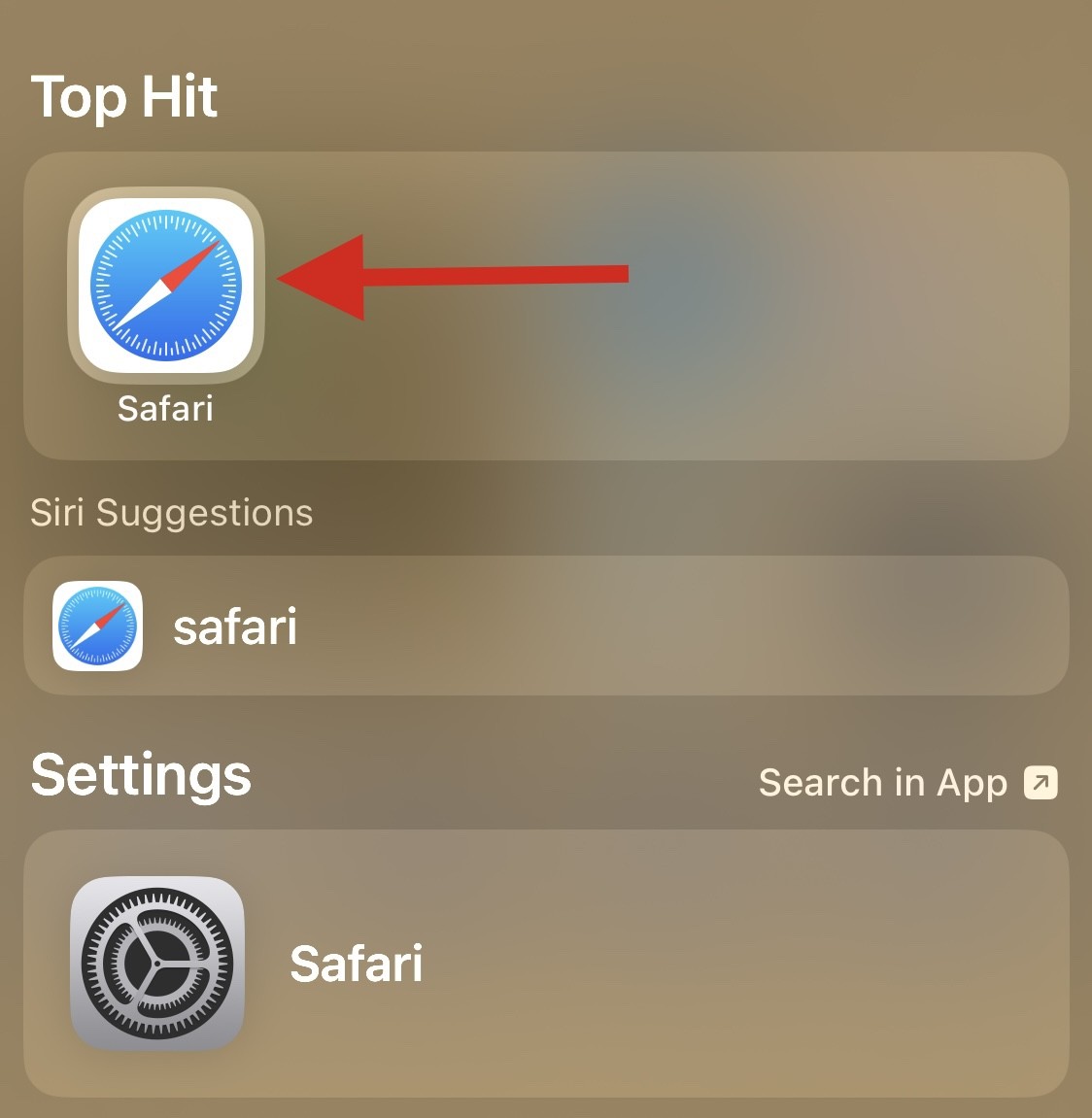
Gunakan kaedah lain yang disenaraikan di bawah untuk membantu anda menyelesaikan isu yang sama dan mengembalikan Safari pada peranti anda.
Kaedah 6: Semak Apl Kawalan Ibu Bapa Lain
Apl kawalan ibu bapa boleh menukar peranti secara drastik. Ia membenarkan anda mengehadkan apl, menetapkan masa penggunaan apl dan mengehadkan perkhidmatan, ciri dan juga komponen perkakasan. Kami mengesyorkan anda menyemak peranti anda untuk sebarang apl kawalan ibu bapa yang baru dipasang yang mungkin menyembunyikan Safari pada peranti anda.
Apl mungkin telah dipasang oleh orang lain atau mungkin telah digunakan dari jauh, terutamanya jika anda menggunakan peranti yang disediakan oleh tempat kerja anda. Jika anda mempunyai akses kepada apl kawalan ibu bapa, anda boleh cuba menarik balik sekatan. Walau bagaimanapun, jika apl itu dipasang oleh orang lain, kata laluan yang mereka tetapkan mungkin diperlukan untuk membuat perubahan.
Kaedah 7: Pulihkan peranti kepada tetapan kilang
Anda kini boleh memulihkan peranti anda kepada tetapan kilang. Ini adalah langkah drastik, tetapi ia sepatutnya membantu anda memasang semula Safari pada peranti anda. Ia juga harus membantu membetulkan ralat pemasangan dan latar belakang yang mungkin disebabkan oleh sisa fail dan cache. Sila ikuti langkah di bawah untuk membantu anda melalui proses tersebut.
NOTA: amat mengesyorkan anda menyandarkan peranti anda sebelum menetapkan semula peranti anda kepada tetapan kilang kerana semua data akan dipadamkan daripada peranti semasa proses ini. Anda boleh menggunakan iTunes atau iCloud untuk menyandarkan peranti anda, bergantung pada pilihan anda.
Buka apl Tetapan dan ketik Umum.
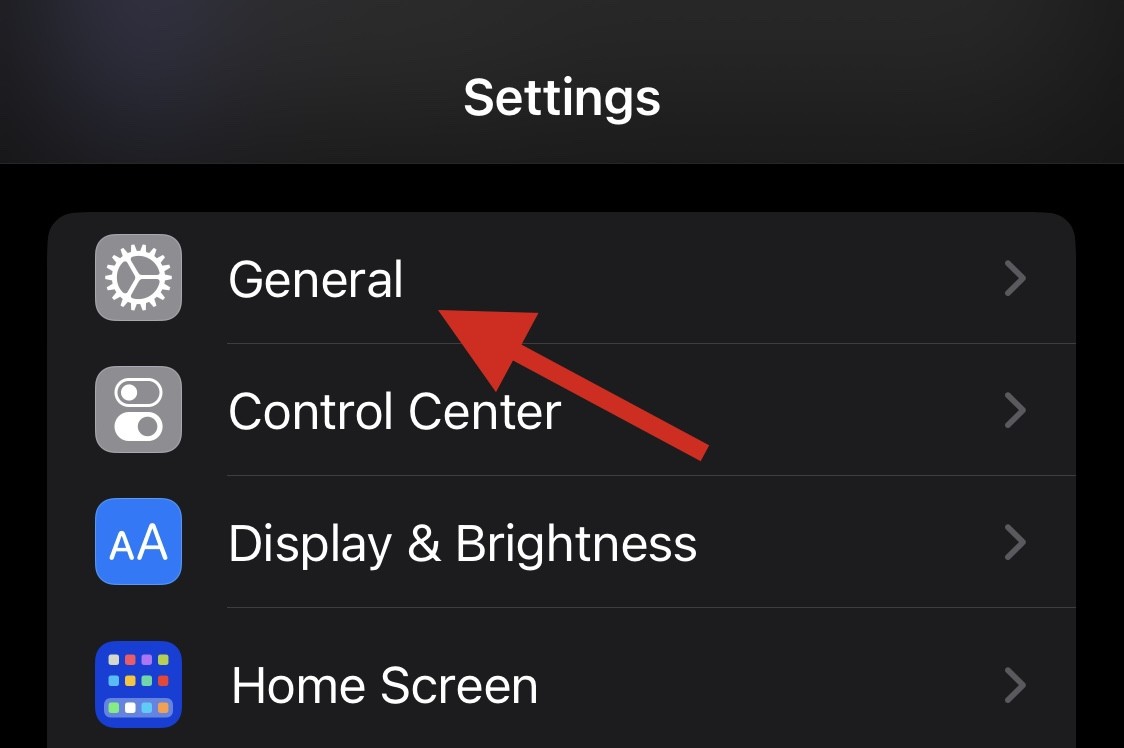
Tatal ke bawah dan ketik Pindahkan atau Tetapkan Semula iPhone.
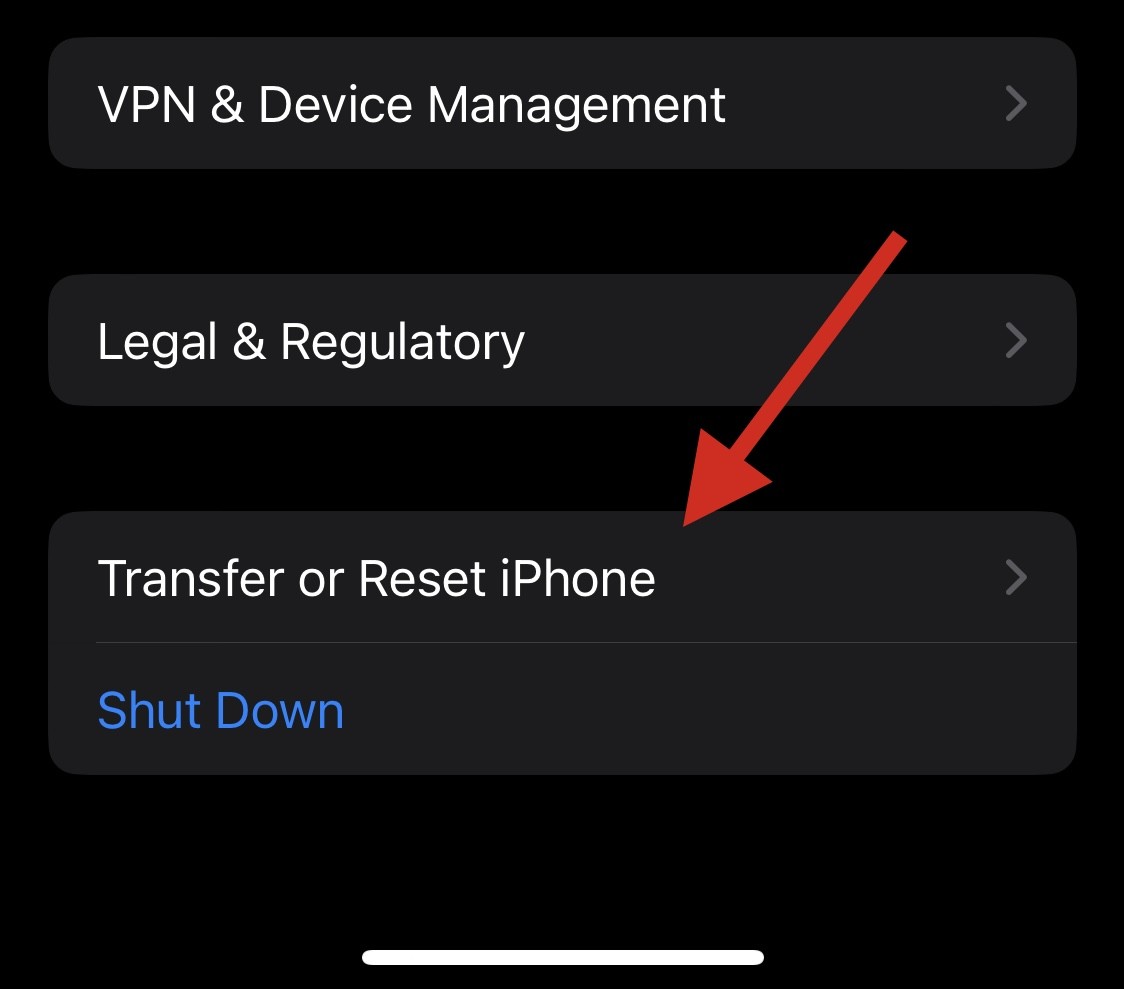
Ketik Padam semua kandungan dan tetapan.

Sekarang, ikut gesaan pada skrin untuk menetapkan semula peranti anda.

Selepas memasukkan kod laluan, iPhone akan dimulakan semula dan dipulihkan kepada tetapan lalai kilang. Anda kemudian boleh menyediakan peranti anda sebagai baharu dan Safari kini boleh diakses pada peranti itu.
Kaedah 8: Tetapkan semula peranti anda menggunakan iTunes
Jika peranti anda menghadapi ralat dan gagal menetapkan semula dengan betul dengan sendirinya, anda boleh cuba menetapkan semula menggunakan iTunes. Sila ikuti langkah di bawah untuk membantu anda melalui proses tersebut.
Langkah 1: Lumpuhkan Cari pada peranti anda
Kami perlu melumpuhkan Cari pada peranti anda terlebih dahulu. Gunakan langkah berikut untuk membantu anda melalui proses tersebut.
Buka apl Tetapan dan ketik ID Apple di bahagian atas.
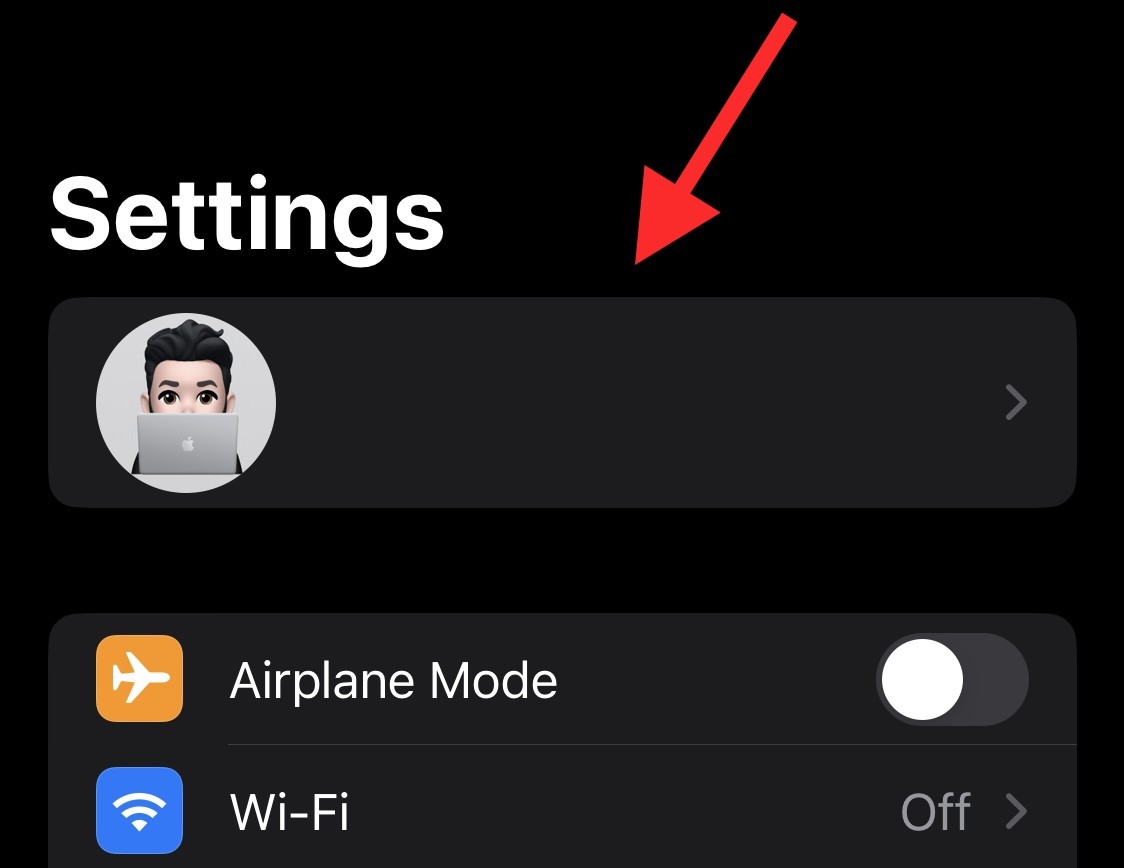
Ketik Cari".
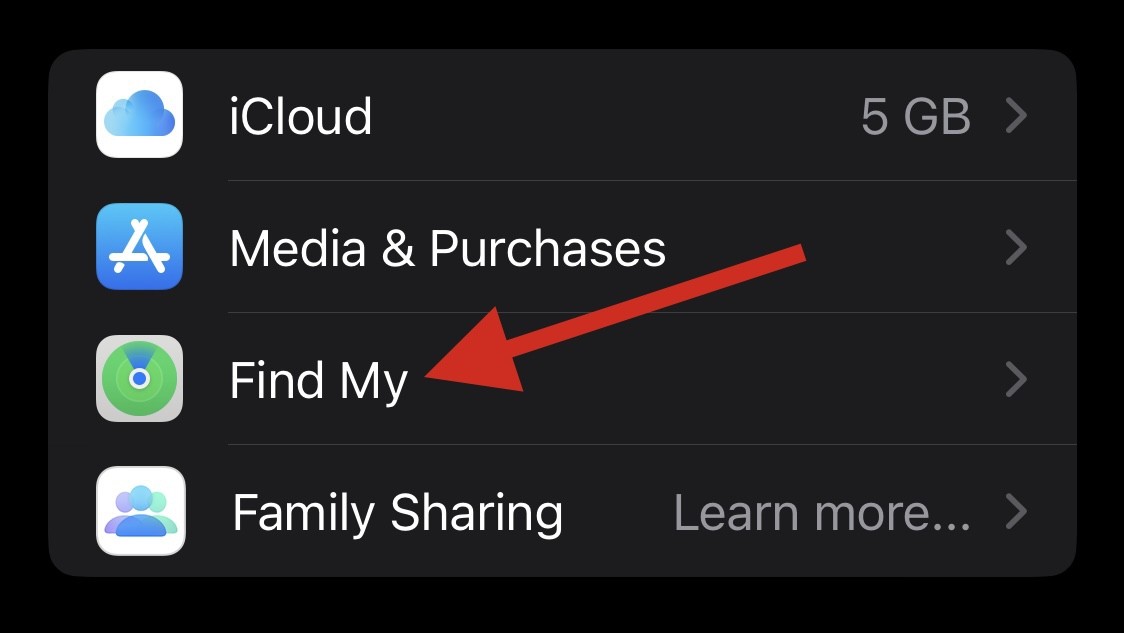
Sekarang ketik Cari iPhone Saya.
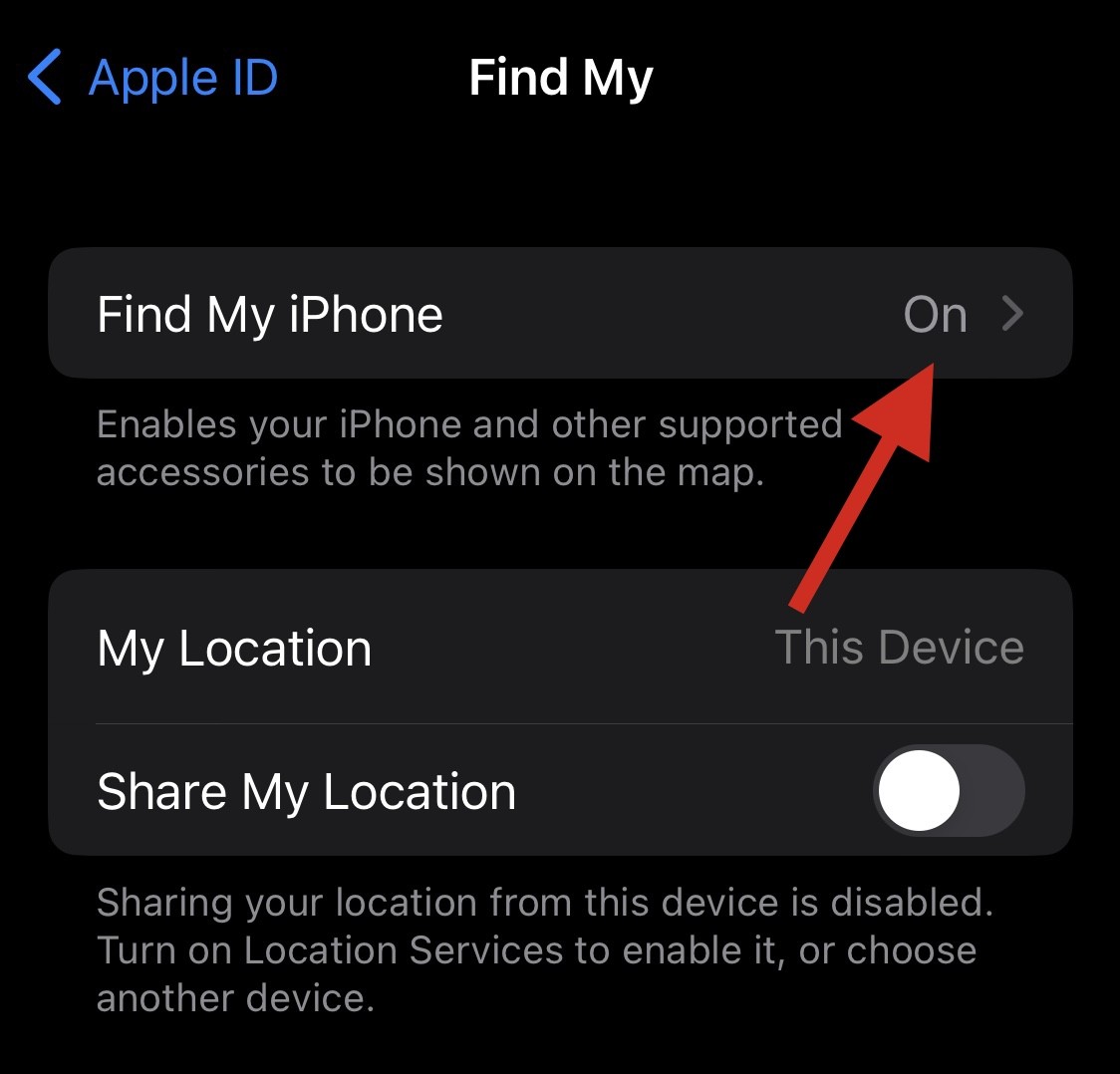
Matikan togol Saya yang disebut di bawah.
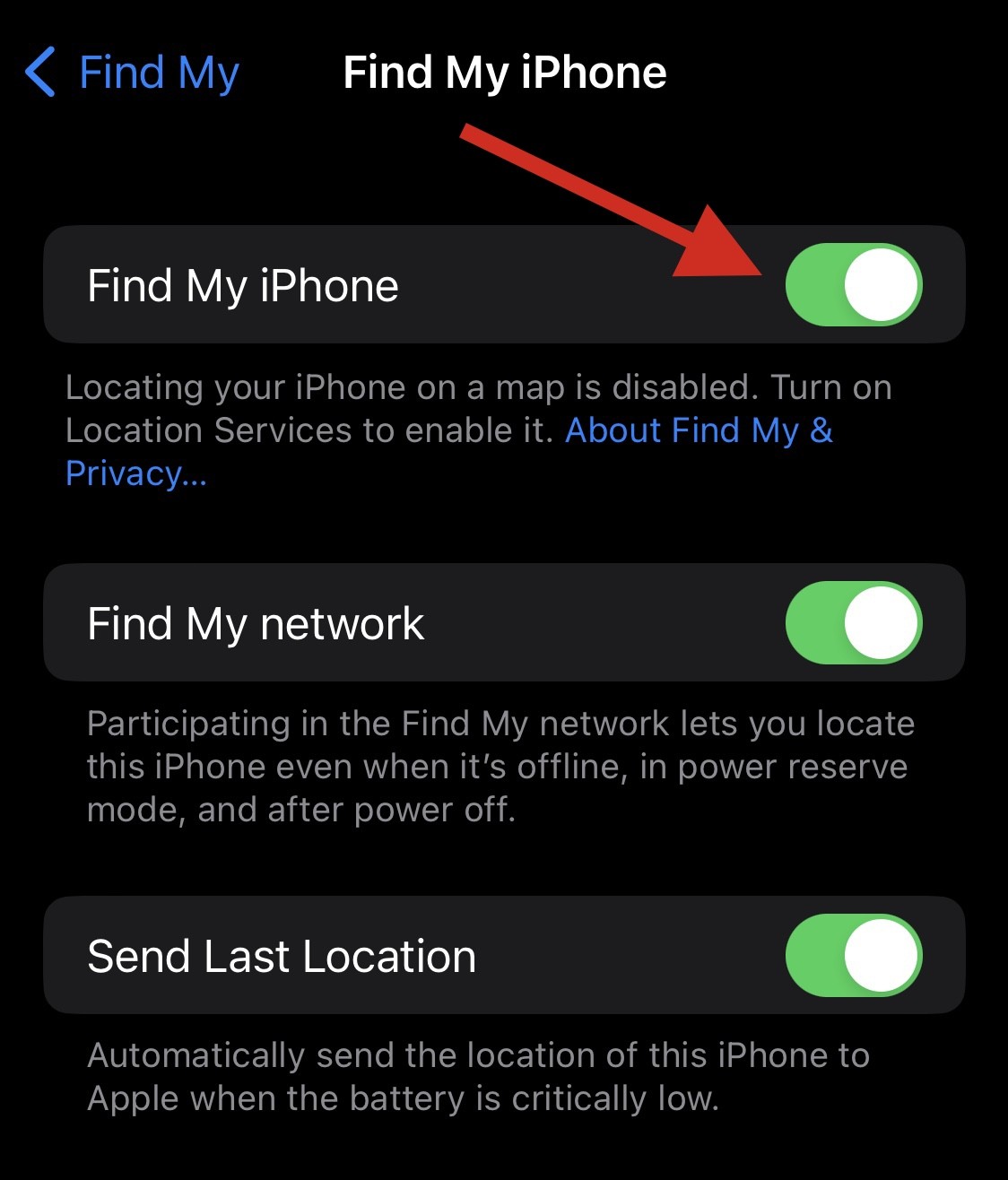
- Cari Rangkaian Saya
- Send lokasi terakhir
usahakan kata laluan id epal anda apabila diminta

tap close. peranti melalui iTunes menggunakan panduan berikut
Langkah 2: Sediakan peranti anda menggunakan Finder/iTunes Reset 
iTunes untuk Windows | Muat Turun Pautan
Mula-mula sambungkan peranti anda ke Mac anda menggunakan kaedah pilihan anda Atau anda boleh menggunakan kabel kilat atau menggunakan wayarles sambungan mengikut pilihan anda Sekarang lancarkan iTunes dan klik pada ikon
"Telefon- " di bahagian atas
- jika anda menggunakan PC Windows Untuk Mac, buka apl Pencari daripada Dock, Launchpad, atau Spotlight
Dalam Pencari, pilih peranti anda dari bar sisi kiri Klik tab
Umum di bahagian atas Sekarang klik Pulihkan iPhone
di bawah "Kemas Kini Perisian" di bahagian atas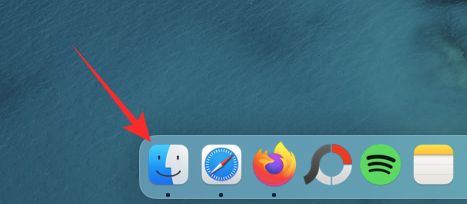
muncul, pilih
"Pulihkan dan Kemas Kini" untuk mengesahkan pilihan anda 
Peranti anda kini akan dipadamkan dan versi baharu iOS akan dipasang pada peranti yang sama, peranti anda akan dimulakan semula anda kini boleh menyediakannya sebagai peranti baharu dan mengakses Safari seperti biasa.
Atas ialah kandungan terperinci 8 Cara untuk Memasang Semula Safari pada iPhone. Untuk maklumat lanjut, sila ikut artikel berkaitan lain di laman web China PHP!

Alat AI Hot

Undresser.AI Undress
Apl berkuasa AI untuk mencipta foto bogel yang realistik

AI Clothes Remover
Alat AI dalam talian untuk mengeluarkan pakaian daripada foto.

Undress AI Tool
Gambar buka pakaian secara percuma

Clothoff.io
Penyingkiran pakaian AI

Video Face Swap
Tukar muka dalam mana-mana video dengan mudah menggunakan alat tukar muka AI percuma kami!

Artikel Panas

Alat panas

Notepad++7.3.1
Editor kod yang mudah digunakan dan percuma

SublimeText3 versi Cina
Versi Cina, sangat mudah digunakan

Hantar Studio 13.0.1
Persekitaran pembangunan bersepadu PHP yang berkuasa

Dreamweaver CS6
Alat pembangunan web visual

SublimeText3 versi Mac
Perisian penyuntingan kod peringkat Tuhan (SublimeText3)

Topik panas
 Apakah pelayan Apache? Apa itu pelayan Apache?
Apr 13, 2025 am 11:57 AM
Apakah pelayan Apache? Apa itu pelayan Apache?
Apr 13, 2025 am 11:57 AM
Apache Server adalah perisian pelayan web yang kuat yang bertindak sebagai jambatan antara penyemak imbas dan pelayan laman web. 1. Ia mengendalikan permintaan HTTP dan mengembalikan kandungan laman web berdasarkan permintaan; 2. Reka bentuk modular membolehkan fungsi lanjutan, seperti sokongan untuk penyulitan SSL dan laman web dinamik; 3. Fail konfigurasi (seperti konfigurasi tuan rumah maya) perlu ditetapkan dengan teliti untuk mengelakkan kelemahan keselamatan, dan mengoptimumkan parameter prestasi, seperti kiraan thread dan masa tamat, untuk membina aplikasi web berprestasi tinggi dan selamat.
 Petua untuk menggunakan sistem fail HDFS di CentOS
Apr 14, 2025 pm 07:30 PM
Petua untuk menggunakan sistem fail HDFS di CentOS
Apr 14, 2025 pm 07:30 PM
Panduan pemasangan, konfigurasi dan pengoptimuman untuk sistem fail HDFS di bawah sistem CentOS Artikel ini akan membimbing anda cara memasang, mengkonfigurasi dan mengoptimumkan Sistem Fail Hadoop diedarkan (HDFS) pada sistem CentOS. Pemasangan Alam Sekitar Java dan Konfigurasi HDFS: Pertama, pastikan persekitaran Java yang sesuai dipasang. Fail edit/etc/profil, tambahkan yang berikut, dan ganti /usr/lib/java-1.8.0/jdk1.8.0_144 dengan laluan pemasangan Java sebenar anda: Exportjava_home =/usr/lib/java-1.8.0/
 Selesaikan masalah caching dalam kraf CMS: Menggunakan plug-in wiejeben/craft-laravel-mix
Apr 18, 2025 am 09:24 AM
Selesaikan masalah caching dalam kraf CMS: Menggunakan plug-in wiejeben/craft-laravel-mix
Apr 18, 2025 am 09:24 AM
Apabila membangunkan laman web yang menggunakan CraftCMS, anda sering menghadapi masalah caching fail sumber, terutamanya apabila anda sering mengemas kini fail CSS dan JavaScript, versi lama fail mungkin masih di -cache oleh penyemak imbas, menyebabkan pengguna tidak melihat perubahan terkini dalam masa. Masalah ini bukan sahaja memberi kesan kepada pengalaman pengguna, tetapi juga meningkatkan kesukaran pembangunan dan debugging. Baru-baru ini, saya menghadapi masalah yang sama dalam projek saya, dan selepas beberapa penjelajahan, saya dapati plugin Wiejeben/Craft-Laravel-Mix, yang sempurna menyelesaikan masalah caching saya.
 Pemantauan prestasi dan alat penyelesaian masalah nginx
Apr 13, 2025 pm 10:00 PM
Pemantauan prestasi dan alat penyelesaian masalah nginx
Apr 13, 2025 pm 10:00 PM
Pemantauan dan penyelesaian masalah prestasi Nginx terutamanya dilakukan melalui langkah-langkah berikut: 1. Gunakan Nginx-V untuk melihat maklumat versi, dan membolehkan modul Stub_status untuk memantau bilangan sambungan aktif, permintaan dan kadar hit cache; 2. Gunakan arahan atas untuk memantau pekerjaan sumber sistem, iostat dan vmstat monitor cakera I/O dan penggunaan memori masing -masing; 3. Gunakan TCPDUMP untuk menangkap paket untuk menganalisis trafik rangkaian dan menyelesaikan masalah sambungan rangkaian; 4. Konfigurasikan dengan betul bilangan proses pekerja untuk mengelakkan keupayaan pemprosesan serentak yang tidak mencukupi atau konteks proses yang berlebihan beralih ke atas; 5. Konfigurasikan cache Nginx dengan betul untuk mengelakkan tetapan saiz cache yang tidak betul; 6. Dengan menganalisis log nginx, seperti menggunakan arahan AWK dan GREP atau rusa
 Cara mengkonfigurasi pelayan https di debian openssl
Apr 13, 2025 am 11:03 AM
Cara mengkonfigurasi pelayan https di debian openssl
Apr 13, 2025 am 11:03 AM
Mengkonfigurasi pelayan HTTPS pada sistem Debian melibatkan beberapa langkah, termasuk memasang perisian yang diperlukan, menghasilkan sijil SSL, dan mengkonfigurasi pelayan web (seperti Apache atau Nginx) untuk menggunakan sijil SSL. Berikut adalah panduan asas, dengan mengandaikan anda menggunakan pelayan Apacheweb. 1. Pasang perisian yang diperlukan terlebih dahulu, pastikan sistem anda terkini dan pasang Apache dan OpenSSL: sudoaptDateSudoaptgradesudoaptinsta
 Cara Memantau Status HDFS di CentOS
Apr 14, 2025 pm 07:33 PM
Cara Memantau Status HDFS di CentOS
Apr 14, 2025 pm 07:33 PM
Terdapat banyak cara untuk memantau status HDFS (sistem fail diedarkan Hadoop) pada sistem CentOS. Artikel ini akan memperkenalkan beberapa kaedah yang biasa digunakan untuk membantu anda memilih penyelesaian yang paling sesuai. 1. Gunakan WebUI Hadoop sendiri, antara muka web Hadoop sendiri untuk menyediakan fungsi pemantauan status kluster. Langkah -langkah: Pastikan kluster Hadoop berjalan dan berjalan. Akses WebUI: Masukkan http: //: 50070 (Hadoop2.x) atau http: //: 9870 (Hadoop3.x) dalam penyemak imbas anda. Nama pengguna dan kata laluan lalai biasanya HDFS/HDFS. 2. Pemantauan alat baris arahan Hadoop menyediakan satu siri alat baris arahan untuk memudahkan pemantauan
 Cara melihat status thread dalam log tomcat
Apr 13, 2025 am 08:36 AM
Cara melihat status thread dalam log tomcat
Apr 13, 2025 am 08:36 AM
Untuk melihat status thread dalam log tomcat, anda boleh menggunakan kaedah berikut: TomcatmanagerWeb antara muka: Masukkan alamat pengurusan TOMCAT (biasanya http: // localhost: 8080/pengurus) di pelayar, dan anda boleh melihat status thread selepas log. kolam benang Tomcat. Pilih dalam JConsole
 Pemasangan Pelayan Nginx dan Panduan Konfigurasi Cepat
Apr 13, 2025 pm 10:18 PM
Pemasangan Pelayan Nginx dan Panduan Konfigurasi Cepat
Apr 13, 2025 pm 10:18 PM
Artikel ini memperkenalkan kaedah pembinaan dan konfigurasi nginx. 1. Pasang nginx: Gunakan sudoyumininstallnginx pada centOS, gunakan sudoapt-getinstallnginx pada ubuntu, dan mulakan dengan sudosystemctlstartnginx selepas pemasangan. 2. 3. Konfigurasi Hos Maya: di nginx.co





